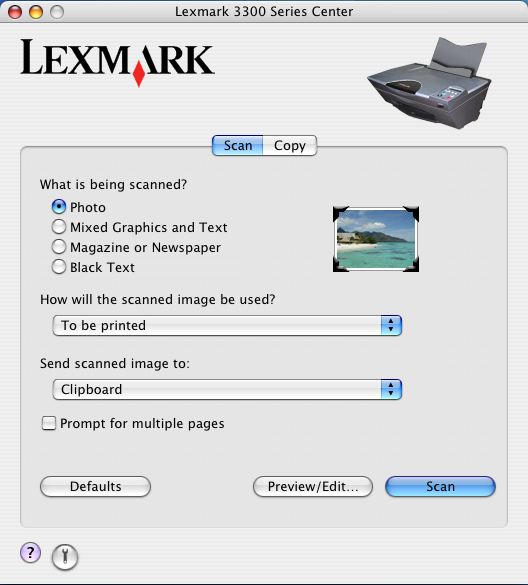
De hoofdpagina van Lexmark 3300 Series Takencentrum bestaat uit twee hoofdgedeelten: het tabblad Scannen en het tabblad Kopiëren. Als er meer dan één exemplaar van de Lexmark All-In-One is geïnstalleerd op de computer, wordt vóór het dialoogvenster het voorgrondmenu Apparaat weergegeven. Kies Lexmark 3300 Series in dit menu.
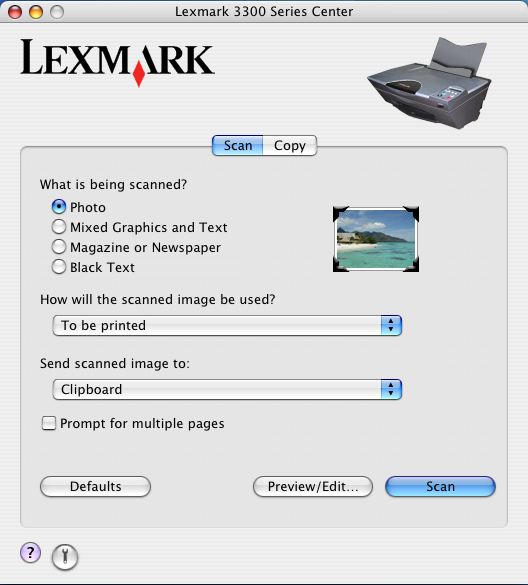
Tabblad Scannen | Wat wordt gescand? | De optie selecteren die het type afbeelding dat u wilt scannen, het best benadert. De instelling wordt geoptimaliseerd op basis van de geselecteerde optie. | |
Waarvoor wordt gescande afbeelding gebruikt? | Bepalen hoe de scan wordt gebruikt. De resolutie en andere instellingen worden geoptimaliseerd op basis van de geselecteerde optie. | ||
Stuur gescand beeld naar: | Bepalen waarnaar u de gescande afbeeldingen wilt verzenden, bijvoorbeeld een bestand, het klembord of een toepassing. Zie Bepalen waarnaar u de gescande afbeeldingen wilt verzenden. Zie De aangepaste lijst bewerken voor meer informatie over het toevoegen, verwijderen of wijzigen van een toepassing in de lijst met toepassingen.
| ||
Prompt voor meerdere pagina's | Vragen om meerdere pagina's zodat u te scannen documenten die uit meerdere pagina's bestaan, kunt afwerken voordat u de uitvoer naar een toepassing verzendt. U wordt gevraagd om de volgende pagina toe te voegen nadat een pagina is gescand. Als u nog meer pagina's wilt scannen, klikt u op Scannen. Wanneer het scannen van meerdere pagina's is voltooid, klikt u op Gereed. Zie Vragen om meerdere pagina's voor meer informatie.
| ||
Tabblad Kopiëren | Aantal exemplaren en kopieertype | Het aantal en de kleur van de kopieën selecteren. | |
Kopieerkwaliteit | Een afdrukkwaliteit voor de kopieën selecteren. | ||
Papiertype uitvoer | De papiersoort voor de kopieën selecteren. | ||
Prompt voor meerdere pagina's | Vragen om meerdere pagina's zodat u meerdere pagina's kunt kopiëren. U wordt gevraagd om de volgende pagina toe te voegen nadat een pagina is gescand en gekopieerd. Als u nog meer pagina's wilt kopiëren, klikt u op Kopiëren. Wanneer het kopiëren van meerdere pagina's is voltooid, klikt u op Gereed. | ||
Afb.formaat van origineel | Het papierformaat voor het originele document kiezen. Als u het formaat van het origineel niet weet, selecteert u Automatisch. Het formaat wordt herkend met de software van de All-In-One en de scanfunctie wordt hierop aangepast.
| ||
Pas aan | Een percentage opgeven waarmee u de kopieën wilt vergroten of verkleinen, of een standaardformaat selecteren in de keuzelijst.
|
| Opmerking: | klik op Voorbeeld/bewerken om het dialoogvenster Scannen en het dialoogvenster Kopiëren weer te geven voor meer scan- en kopieerinstellingen. |
Klik op ![]() om het Help-centrum te openen voor meer informatie. Klik op de
om het Help-centrum te openen voor meer informatie. Klik op de ![]() om meteen naar het hulpprogramma 3300 Series Utility te gaan.
om meteen naar het hulpprogramma 3300 Series Utility te gaan.